Editor de Wix: agregar y configurar un botón de suscripción a YouTube
3 min
En este artículo
- Paso 1 | Obtén la URL de tu canal de YouTube
- Paso 2 | Agrega un botón de suscripción a YouTube
- Paso 3 | Personaliza el botón de suscripción a YouTube
Agregando un botón de suscripción a YouTube le otorga a tus visitantes una forma sencilla de seguir tu canal sin tener que salir de tu sitio web. Una vez que los visitantes hacen clic en el botón, pueden iniciar sesión en su cuenta de YouTube y confirmar la suscripción.
Paso 1 | Obtén la URL de tu canal de YouTube
Los botones de suscripción de YouTube se conectan con tu canal de YouTube para ofrecer a tus visitantes un proceso de suscripción en un solo paso. Para conectar tu canal de YouTube a tu sitio Wix, necesitas obtener la URL del canal.
Muéstrame cómo
Consejo:
¿Quieres conectar un canal que no es tuyo? Simplemente, visita la página del canal correspondiente y copia la URL.
Paso 2 | Agrega un botón de suscripción a YouTube
Ahora que has recuperado tu URL de YouTube, puedes agregar el botón de suscripción a tu sitio. Para conectar el botón a tu canal, pega la URL del canal en la configuración del botón.
Muéstrame cómo
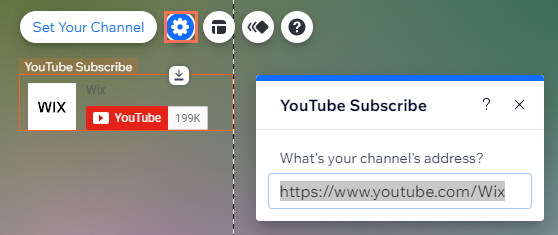
Paso 3 | Personaliza el botón de suscripción a YouTube
Puedes personalizar el aspecto del botón haciendo clic en el icono Estilo. Elige si deseas mostrar o no el nombre de tu canal y la foto de tu perfil.
Estilo. Elige si deseas mostrar o no el nombre de tu canal y la foto de tu perfil.
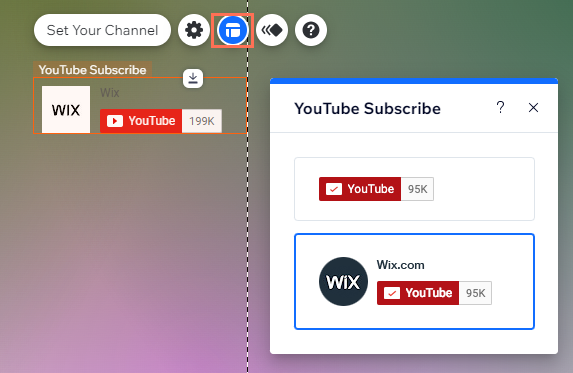
¿Quieres más opciones de personalización?
Haz clic en el icono Animación  para agregar una animación al botón de suscripción.
para agregar una animación al botón de suscripción.
 para agregar una animación al botón de suscripción.
para agregar una animación al botón de suscripción. 

 a la izquierda del editor.
a la izquierda del editor.